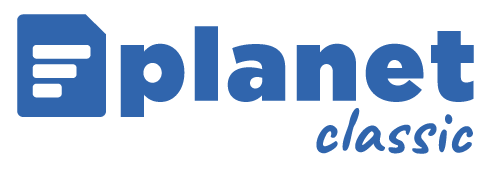Con i software Tecnos è possibile, all’apertura di una nuova commessa, definire se si tratti di commessa in economia o a preventivo, e decidere contestualmente come analizzare i budget di spesa e le previsioni di vendita. Vediamo come:
- Selezione tipologia di commessa (a preventivo o in economia).
Selezionando la commessa in economia sarà possibile indicare un “Limite di spesa per il cliente”. In caso di commesse a preventivo il campo “Limite di spesa per il cliente” si disattiverà, e al suo posto sarà possibile indicare un importo preventivato con il cliente.
- Selezione tipologia analisi dei costi (sintetica o dettagliata).
Selezionando l’analisi “sintetica” verrà preso in esame l’“importo budget” in testata di commessa. Selezionando invece l’analisi dettagliata verrà in preso in esame il budget indicato sulle fasi lavorative; l’importo budget in testata di commessa si disattiverà.
- Selezione tipologia analisi dei ricavi (sintetica o dettagliata).
Selezionando l’analisi “sintetica” verrà preso in esame l’“importo preventivato” in testata di commessa. Selezionando invece l’analisi dettagliata verrà in preso in esame il preventivato indicato sulle fasi lavorative; l’importo preventivato in testata di commessa si disattiverà.
N.B.: è possibile decidere di effettuare un’analisi dei costi sintetica, a fronte di un’analisi dei ricavi dettagliata, e viceversa.
Una volta effettuata la selezione, sarà possibile indicare gli importi preventivati (di costi e di vendita) nei campi corrispondenti (testata di commessa o tabella F.L., a seconda che si tratti di analisi sintetiche o dettagliate).
Di seguito riportiamo le possibili combinazioni per le commesse a preventivo.
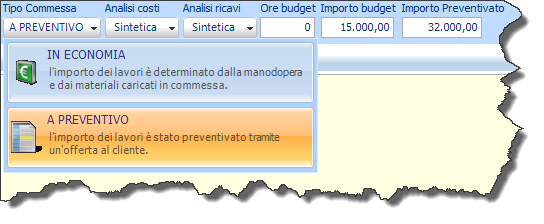
1. La commessa a preventivo con analisi sintetica dei costi e dei ricavi
Se si tratta di una commessa a preventivo, e si decide di indicare un budget e unpreventivo sintetici, l’analisi costi e ricavi verrà effettuata su una cifra complessiva.
Nel caso dell’analisi ricavi la contabilità commessa presenterà come importo di vendita quello indicato dalla casellina “importo di vendita” presente in testata di commessa.
Nel caso invece dell’analisi dei costi, si otterrà un confronto tra i costi realmente sostenuti (comunque imputati per F.L.), e l’importo di budget complessivo indicato in testata di commessa.
2. La commessa a preventivo con analisi dettagliata dei costi e dei ricavi
Si tratta dell’ultima possibilità di combinazioni (escludendo le combinazioni “ibride” – costi sintetici e ricavi dettagliati, e viceversa).
In una commessa a preventivo con analisi dei ricavi dettagliata, la contabilità commessa si presenta come al punto 1. L’unica differenza è che l’“importo di vendita” non è quello indicato in testata di commessa, ma è dato dalla somma degli importi preventivati riportati sulle fasi lavorative (queste ultime devono essere attive).
La differenza sostanziale è data dall’analisi dei costi: vengono messi a confronto i costi presunti e costi realmente sostenuti per ciascuna fase lavorativa. Le segnalazioni di colore verde, rosso e giallo si attivano con le stesse modalità previste nelle commesse in economia.
3. La gestione degli extra nelle commesse a preventivo
Sfruttando le varie combinazioni viste sopra è possibile gestire (e analizzare) in modo molto dettagliato e performante qualsiasi tipo di lavoro. Resta però un caso, peraltro molto frequente: il lavoro inizia a fronte di un preventivo presentato al cliente, ma in corso d’opera si aggiungono delle lavorazioni extra (fuori preventivo) che andranno pertanto trattate e analizzate con gli strumenti di analisi delle commesse in economia (costi sostenuti a fronte delle spese realmente sostenute, e non a fronte di un importo preventivato).
Per marcare una riga di materiale di manodopera come “extra” è sufficiente imputare la lettera “S” sulla colonna denominata “extra preventivo”.
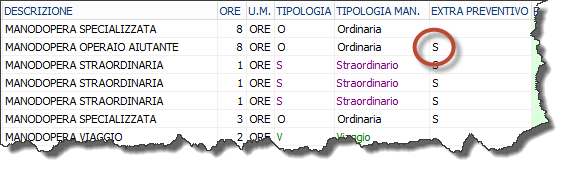
Semplicemente selezionando le righe che vanno considerate come extra preventivo, sarà possibile ottenere un’analisi particolareggiata in “Contabilità commessa”.
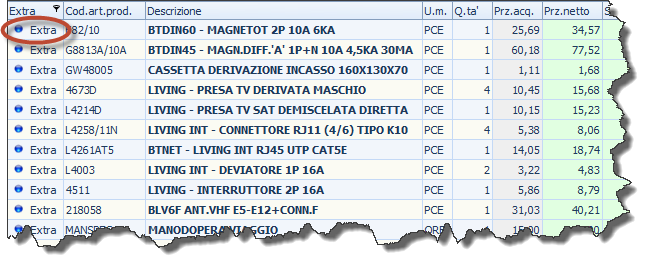
Hai bisogno di aiuto su questo argomento?
Vai al portale di supporto tecnico